Freitag, 04.04.2025 (CEST) um 09:08 Uhr
News:
Herzlich Willkommen bei Windowspage. Alles rund um Windows.
|
Detailbeschreibung
|
|
Betriebssystem: Windows XP, Windows 2003, Windows Vista
|
|
Mit der Option "Vor Überprüfung nach aktualisierten Signaturen suchen" im Abschnitt "Automatische Überprüfung" unter Extras > Optionen kann festgelegt werden, ob bei einer geplanten Überprüfung vorher nach aktuellen Signaturen (Definitionsdateien) gesucht werden soll oder nicht. Um unerwünschte Software zu finden, müssen regelmässig diese Dateien aktualisiert werden. Mit dem folgenden Schlüssel kann eine Änderung der festgelegten Einstellung durch einen Benutzer unterbunden werden. So geht's:
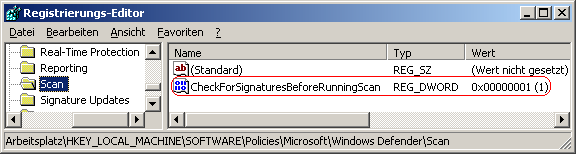 Hinweise:
|
| Tipps für Windows XP, Windows 2003, Windows Vista | |
|
|
| Sie rufen die Inhalte über eine unverschlüsselte Verbindung ab. Die Inhalte können auch über eine verschlüsselte Verbindung (SSL) abgerufen werden: https://windowspage.de/tipps/020242.html |